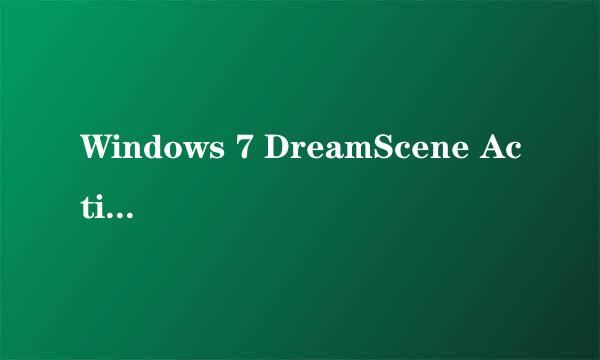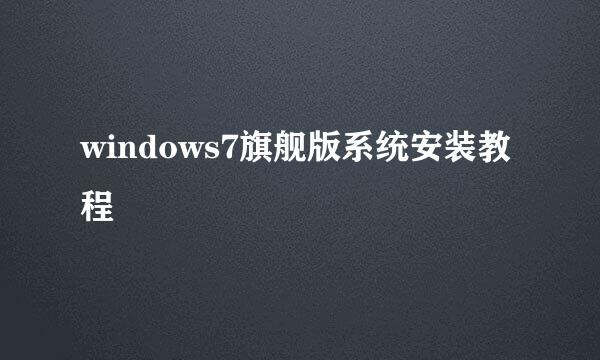Windows系统怎么删除用户账户
的有关信息介绍如下: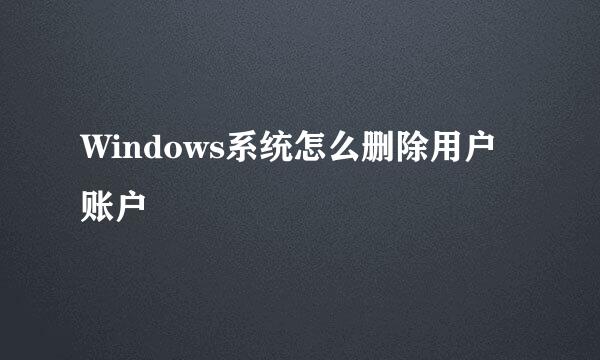
很多时候我们只关注怎么去创建、切换用户账户,却很少关注怎么去更改、删除,那怎么删除呢?我们一起去探究一下吧。
在开始菜单点击打开【控制面板】。
在控制面板点击打开【用户账户】。
在用户账户页面点击【用户账户】图标。
这时候我们能看到除了【Administrator】超级管理员和【Guest】来宾用户这两个账号外,还有【小二】、【小四】这两个计算机管理员账户,超级管理员无法删除,来宾用户只能禁用。
那么我们只能删除其余两个账户中的一个,选择小四吧,点击打开。
点击【删除账户】。
这里有两个选项可以选择,根据需要选择吧,我们先选择【删除文件】。
点击【删除账户】即可完成账户的删除哦。
总结:
1.打开控制面板;
2.打开用户账户;
3.点开用户账户图标;
4.选择要删除的账户;
5.跟着引导点击【删除账户】;
6.根据需要选择选项;
7.点击【删除账户】完成账户删除。
版权声明:文章由 酷酷问答 整理收集,来源于互联网或者用户投稿,如有侵权,请联系我们,我们会立即处理。如转载请保留本文链接:https://www.kukuwd.com/life/82747.html